pdf怎么转换成jpg或png格式的图片?
pdf怎么转换成jpg或png格式的图片?将文件生成pdf格式是电脑上比较常见的一种操作,如果你是一名上班族那么肯定经常需要将word、ppt或者图片转换成pdf格式,这些操作看起来都比较的简单 , 不过有一个操作却有很多小伙伴不会,那就是将pdf转换成jpg或png格式的图片,相信很多小伙伴都有同感吧 。
作为一名整天对着电脑的大功能,有时为了方便使用,我们会把pdf文件直接转换为图片,不过还有很多人不知道PDF怎么转换为jpg或png图片,其实这个很简单 。今天小编就来教你一个轻松又简单的方法,能快速批量的实现一键转换,快来看看吧,四个步骤一分钟就能学会 。
借助的工具软件:优速PDF工厂
工具软件下载:https://download.yososoft.com/YSPdf/YSPdf_TTY.exe

pdf转图片的详细操作步骤:
第1 , 打开电脑后再打开事先已经安装好了的“优速PDF工厂”软件工具,选择首页中间的【PDF转文件】选项进入内页 。
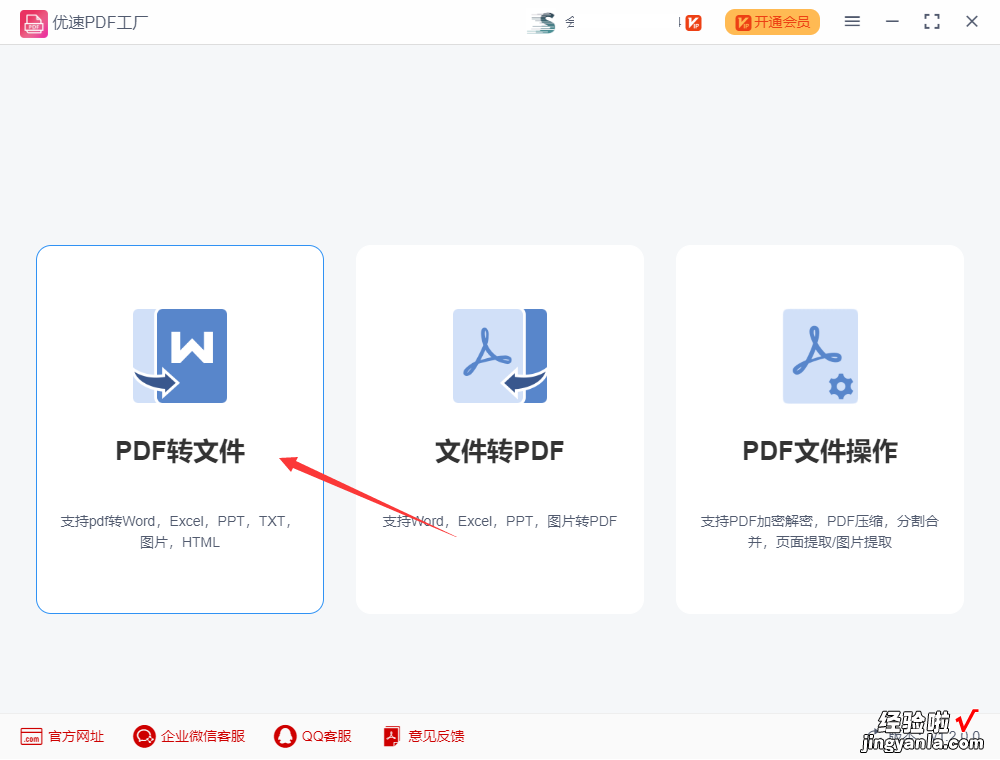
【pdf怎么转换成jpg或png格式的图片?】第2,到软件内页后先找到并点击【PDF转图片】功能;然后再点击【添加文件】蓝色按钮,将需要转成图片的pdf文件导入到软件中,可批量处理 。
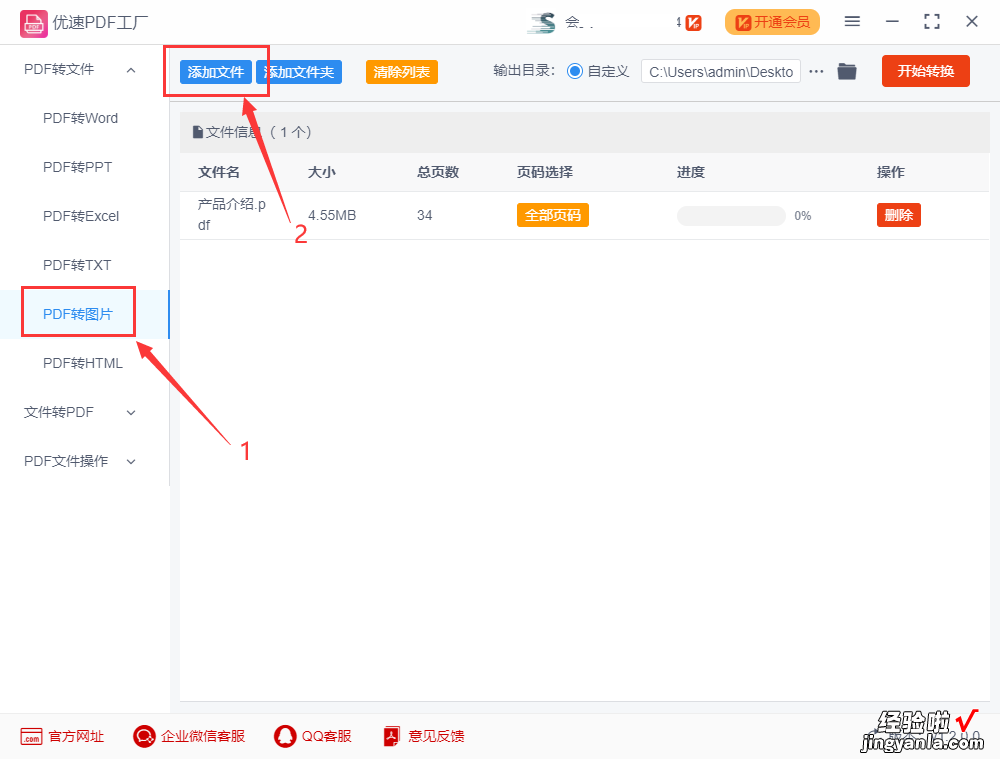
第3 , 先选择需要转换的页码,如果不选择则默认将所有页面转换成图片;然后设置输出目录文件夹,用来保存转换后的图片文件 。
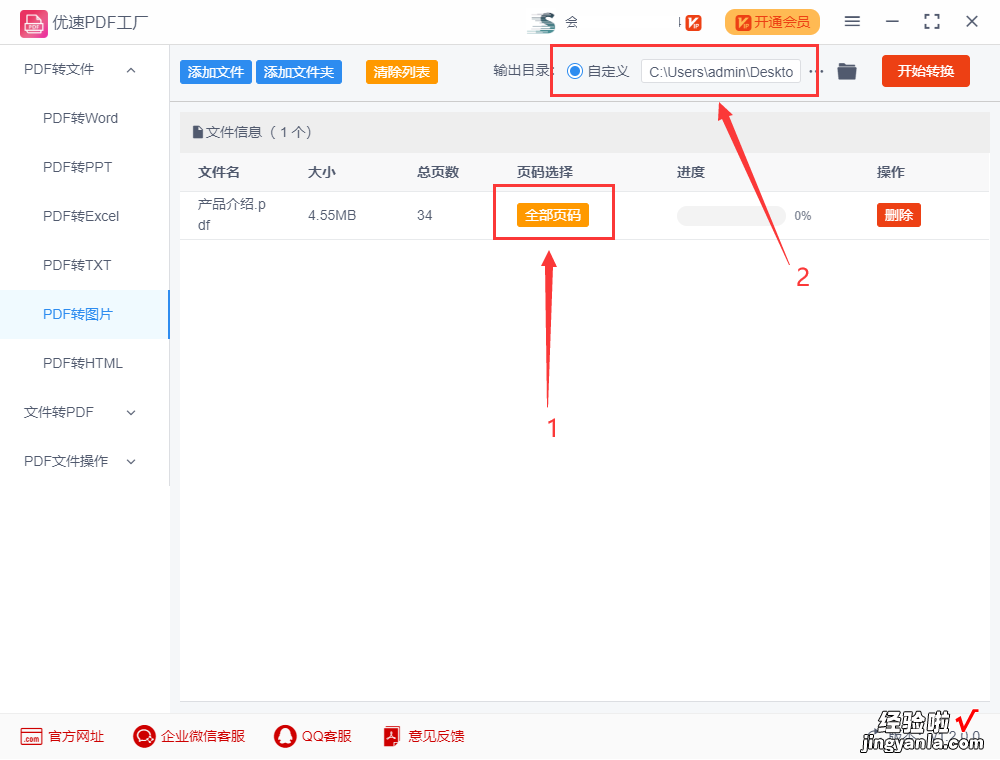
第4,完成设置后我们点击【开始转换】红色按钮,启动软件程序,稍微等待一会,完成转换后软件会自动打开输出文件夹,方便我们查看转换后的图片 。
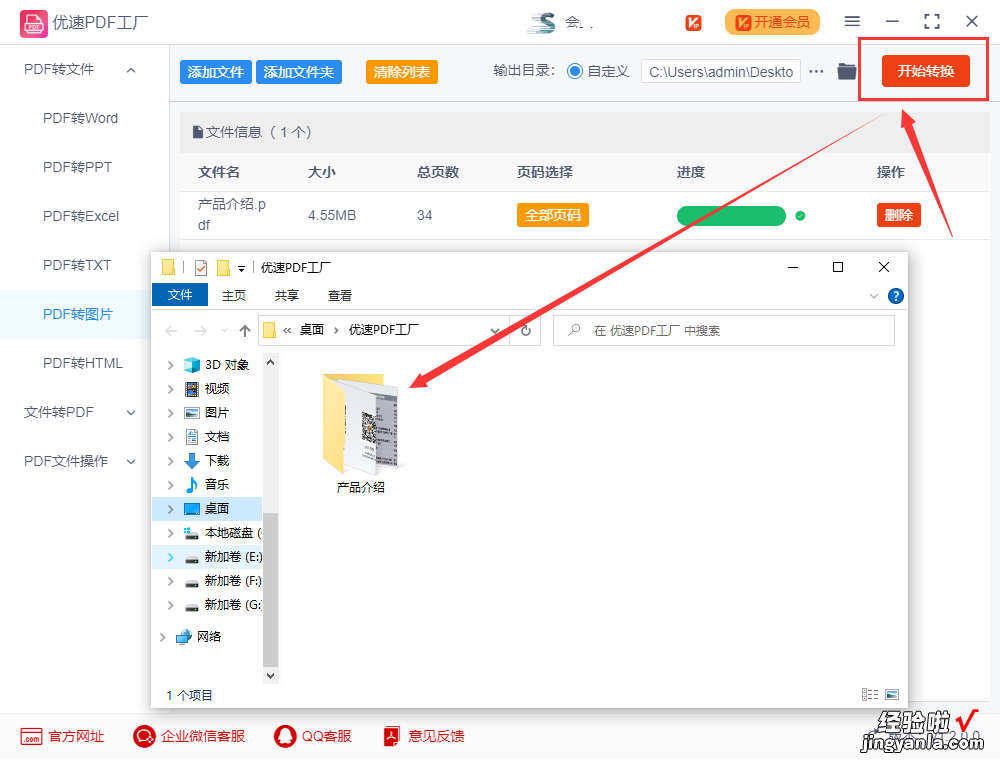
第5,从案例的结果我们可以看到,软件成功的将一个pdf文件的每一页都转成了png图片 。
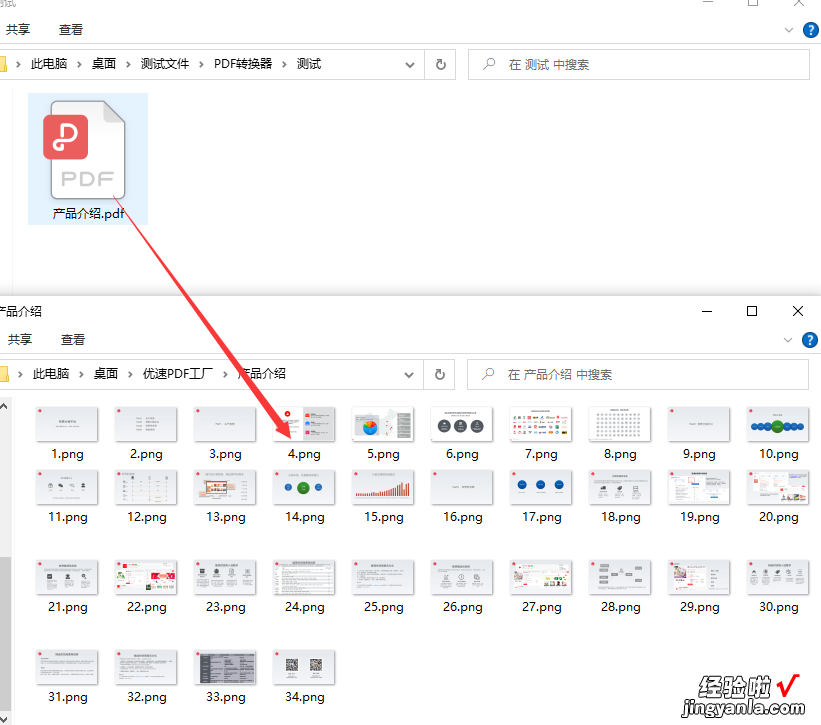
上面就是今天小编关于“pdf怎么转换成jpg或png图片?”的详细教程分享了,相信你已经在这里学会了! 只需五个步骤即可输出您需要的文件格式 。相信这样一款软件可以满足你的办公和学习需求 。有需要的用户快亲自动手试试看吧,肯定能够帮助你更好的处理手头的办公文档 。
